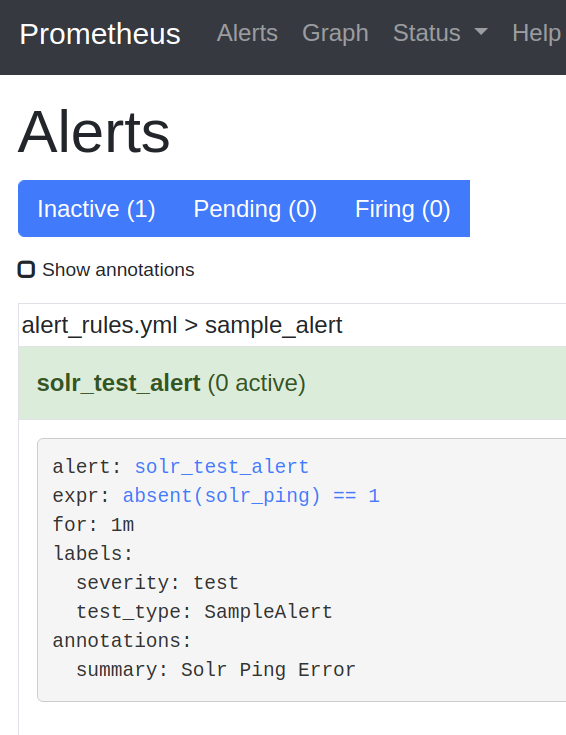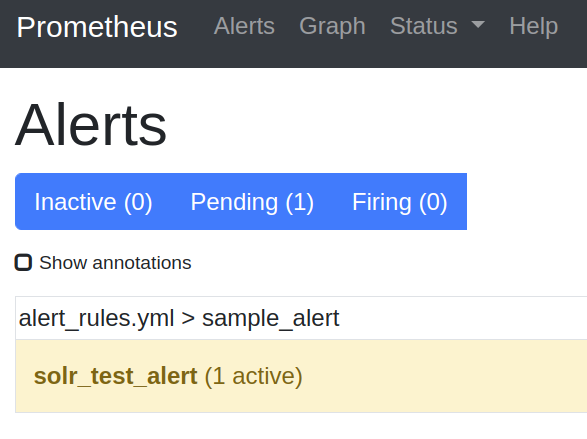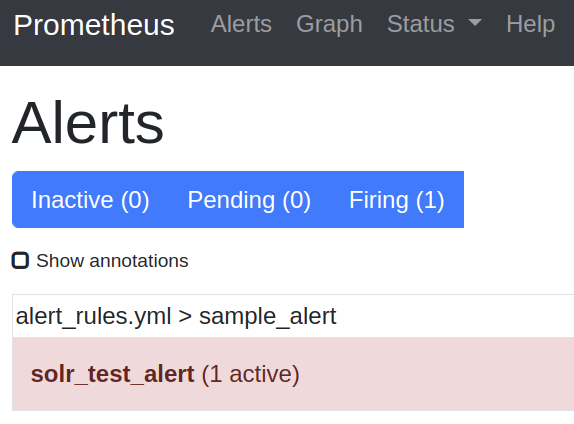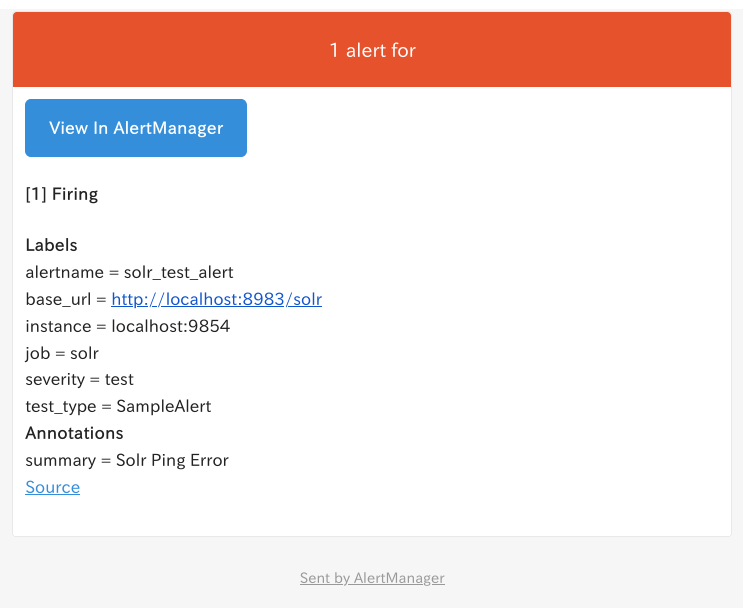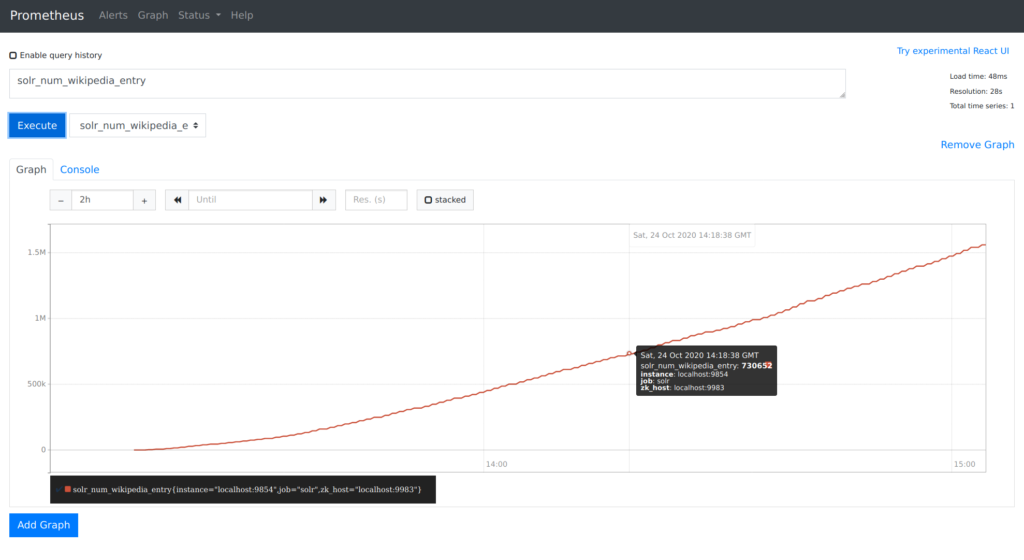【Solr】インデックス作成時に言語判定してフィールドを振り分ける

はじめに
Solrでインデックスしたいドキュメントが日本語だけと限らない場合があります。日本語の場合なら形態素解析ベースのトークナイザーを使いたいが、英語の場合は空白区切りベースのトークナイザーを使いたい。そういうときに使える言語判定の仕組みをSolrは備えています。
言語判定とスキーマ定義の方針
以下のような簡単なドキュメントを考えます。
[
{
"id" : "1",
"text" : "Solr 8.4 からパッケージ管理機能が追加されました。リファレンスによると、ここでいうパッケージは1つまたは複数のプラグインを1つにまとめたものという意味のようです。Solr におけるパッケージ管理について調べました。",
},
{
"id" : "2",
"text" : "Starting in Solr 8.4, package management features have been added. According to the reference, package here means one or several plug-ins in one package. We looked at package management in Solr.",
}
]
“text”が本文のフィールドで、ここに日本語の文章が入るかもしれないし、英語の文章が入るかもしれないという設定です。
日本語の場合は形態素解析を行う text_ja というフィールドタイプ、英語の場合は空白区切りベースの text_en というフィールドタイプにします。以下のようなスキーマ定義のイメージです。
<field name="text_ja" type="text_ja" indexed="true" stored="true"/> <field name="text_en" type="text_en" indexed="true" stored="true"/>
言語判定の設定
以下を solrconfig.xml に追加して必要なライブラリを読み込みます。
<lib dir="${solr.install.dir:../../../..}/dist/" regex="solr-langid-.*\.jar" />
<lib dir="${solr.install.dir:../../../..}/contrib/langid/lib/" regex=".*\.jar" />
LangDetectLanguageIdentifierUpdateProcessor を使う updateRequestProcessorChain を設定します。
<updateRequestProcessorChain name="langdet">
<processor class="org.apache.solr.update.processor.LangDetectLanguageIdentifierUpdateProcessorFactory" name="langdet">
<lst name="defaults">
<str name="langid.fl">text</str>
<str name="langid.langField">language</str>
<str name="langid.whitelist">ja,en</str>
<str name="langid.map">true</str>
<str name="langid.fallback">other</str>
</lst>
</processor>
<processor class="solr.LogUpdateProcessorFactory" />
<processor class="solr.RunUpdateProcessorFactory" />
</updateRequestProcessorChain>
上で設定した langdet チェインを update リクエストのときに使うように設定します。
<initParams path="/update/**">
<lst name="defaults">
<str name="update.chain">langdet</str>
</lst>
</initParams>
langid パラメータの意味
langid.fl
言語判定処理の対象とするフィールド名。上の設定では text フィールドを対象としています。
langid.langField
言語判定結果の文字列(jaとかenなど)を格納するフィールド。上の設定では language フィールドを対象としています。
langid.whitelist
言語判定の対象とする言語名。上の設定では日本語と英語を対象としています。
langid.map
言語判定結果をフィールドにマッピングするかどうか。マッピングする場合はtrueを指定します。デフォルトでは {元のフィールド名}_{言語名} というフィールドにマッピングされます。上の設定では日本語判定の場合は text_ja フィールドに、英語判定の場合は text_en フィールドにマッピングされます。
langid.fallback
langid.whitelist で指定した言語にあてはまらない場合のマッピング先を決定するための文字列。上の設定では other を指定しているので、日本語でも英語でもない場合は text_other フィールドにマッピングされます。
スキーマ定義
言語判定の設定に基づいてフィールドを定義します。
<field name="text_ja" type="text_ja" indexed="true" stored="true"/> <field name="text_en" type="text_en" indexed="true" stored="true"/> <field name="text_other" type="text_ngram" indexed="true" stored="true"/> <field name="language" type="string" indexed="true" stored="true"/>
updateリクエストで送られてきた text フィールドの内容を言語判定して、日本語なら形態素解析して text_ja フィールドに、英語なら StandardTokenizer を通して text_en フィールド に、それ以外なら ngram 分割して text_other フィールドに格納されます。
動作確認
上記の設定でコレクションを作成してサンプルドキュメントを投入してみます。
$ cd server/solr/configsets
$ cp -r _default langdet
[langdet/conf/{solrconfig.xml,managed-scheme}を編集
$ (cd langdet/conf && zip -r - *) |curl --user user:pass -X POST --header "Content-Type:application/octet-stream" --data-binary @- "http://localhost:8983/solr/admin/configs?action=UPLOAD&name=langdet"
$ curl --user user:pass 'http://localhost:8983/solr/admin/collections?action=CREATE&name=langdet&numShards=1&replicationFactor=1&collection.configName=langdet&wt=json'
$ cat ~/sample.json
[
{
"id" : "1",
"text" : "Solr 8.4 からパッケージ管理機能が追加されました。リファレンスによると、ここでいうパッケージは1つまたは複数のプラグインを1つにまとめたものという意味のようです。Solr におけるパッケージ管理について調べました。",
},
{
"id" : "2",
"text" : "Starting in Solr 8.4, package management features have been added. According to the reference, package here means one or several plug-ins in one package. We looked at package management in Solr.",
}
]
$ bin/post -u user:pass -c langdet ~/sample.json
最近のSolrでは、認証を設定しないとsolrconfig.xml内にlibディレクティブでライブラリを追加できないので注意が必要です。
$ curl -s -u user:pass "http://localhost:8983/solr/wikipedia_langdet/select?omitHeader=true&q=*%3A*"
{
"response":{"numFound":2,"start":0,"numFoundExact":true,"docs":[
{
"id":"1",
"language":"ja",
"text_ja":"Solr 8.4 からパッケージ管理機能が追加されました。リファレンスによると、ここでいうパッケージは1つまたは複数のプラグインを1つにまとめたものという意味のようです。Solr におけるパッケージ管理について調べました。",
"_version_":1682039285845327872},
{
"id":"2",
"language":"en",
"text_en":"Starting in Solr 8.4, package management features have been added. According to the reference, package here means one or several plug-ins in one package. We looked at package management in Solr.",
"_version_":1682039286023585792}]
}}
正しく言語判定されて、それぞれのフィールドに振り分けされました。